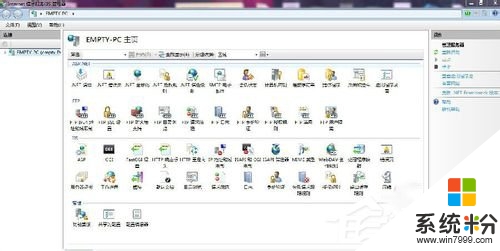時間:2016-08-26 來源:互聯網 瀏覽量:
IIS全稱Internet Information Services(互聯網信息服務),是Microsoft Windows的互聯網基本服務。在使用Window係統進行某些操作時,需要IIS的支持。與XP相比,Win7的優點就是它有自帶IIS的組件,而不需額外安裝。那麼ghost win7 32位如何添加IIS功能?現在就由小編和大家說一下ghost win7 32位添加IIS功能的方法。
ghost win7 32位如何添加IIS功能:
1、首先點擊“計算機”。
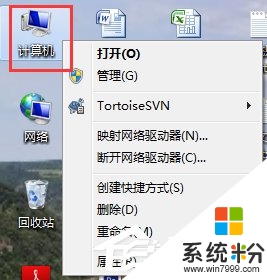
2、點擊“打開控製麵板”。
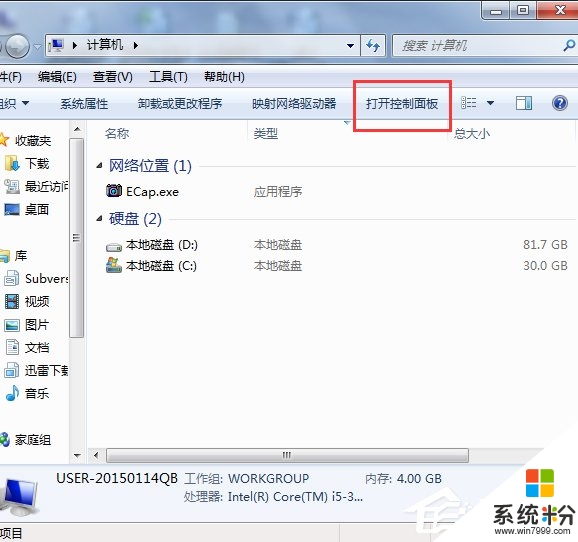
3、點擊“程序”。
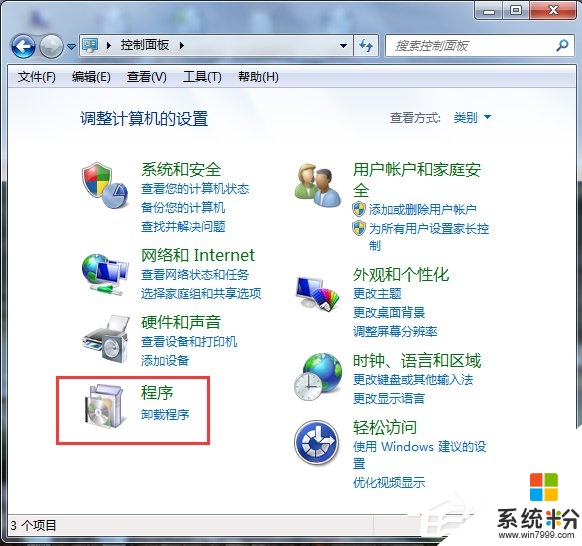
4、點擊“打開或關閉Windows功能”。
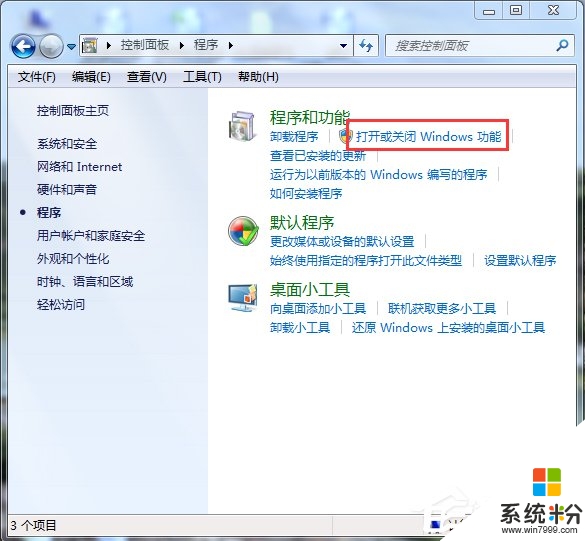
5、在彈出的對話框中按下圖箭頭操作將正方形框內都打上勾,然後點擊“確實”。
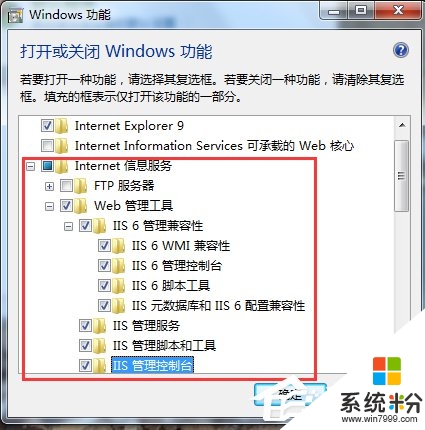
6、在此界麵出現後,耐心等待幾分鍾。
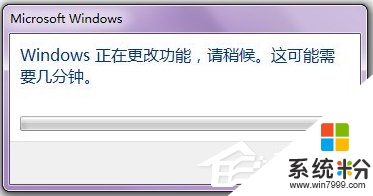
7、待其成功安裝後,回到桌麵,點擊“開始”。

8、在搜索框中輸入“IIS”。
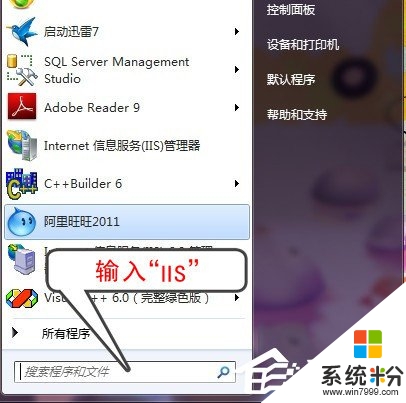
9、點擊“Internet信息服務(IIS)管理器”。
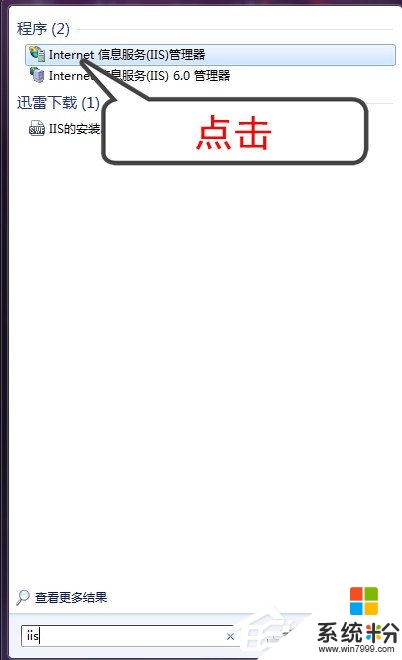
10、當出現如下界麵時,說明你已經成功安裝“IIS”,此時你就可以用“IIS”對你的網站進行測試了。